Συνδεθείτε ως διαχειριστής στα Windows 7 - Εδώ είναι οι μέθοδοι 3 που πρέπει να γνωρίζετε
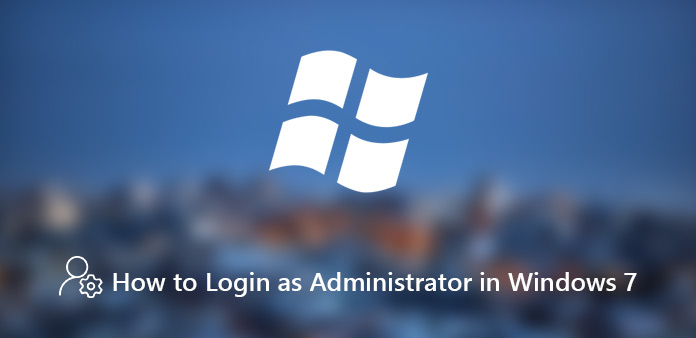
"Κάνω σύνδεση στο λογαριασμό μου στα Windows 7, αλλά αποκλείομαι όταν σκοπεύω να εγκαταστήσω νέο λογισμικό, πώς μπορώ να συνδεθώ ως διαχειριστής στα Windows 7;"
Ο διαχειριστής των Windows είναι ένας λογαριασμός που μπορεί να κάνει αλλαγές στα Windows και να επηρεάσει άλλους χρήστες. Τα δικαιώματα του λογαριασμού διαχειριστή περιλαμβάνουν την εγκατάσταση λογισμικού, τη διαχείριση διαφορετικού λογαριασμού, την καταχώρηση σε προνόμια και άλλα. Όταν χρησιμοποιείτε το λογαριασμό χρήστη των Windows 7, υπάρχουν πολλοί περιορισμοί.
Πώς να συνδεθείτε ως διαχειριστής στα Windows 7; Εάν δεν έχετε ιδέα για το λογαριασμό διαχειριστή, μπορείτε να μάθετε περισσότερα σχετικά με τις πληροφορίες καθώς και τις μεθόδους για να αποκτήσετε τα δικαιώματα διαχείρισης για το Windows 7 σας. Απλά μάθετε περισσότερα για τις πληροφορίες από το άρθρο τώρα.
- Μέρος 1: Ελέγξτε αν ο τύπος λογαριασμού σας είναι διαχειριστής στα Windows
- Μέρος 2: Πώς να συνδεθείτε ως διαχειριστής σε ασφαλή λειτουργία Windows 7 με CMD
- Μέρος 3: Πώς να χρησιμοποιήσετε την επαναφορά δίσκου για να συνδεθείτε ως διαχειριστής στα Windows 7
- Μέρος 4: Καλύτερη μέθοδος για την επαναφορά του κωδικού πρόσβασης και την είσοδο ως διαχειριστής στα Windows 7
Μέρος 1: Ελέγξτε αν ο τύπος λογαριασμού σας είναι διαχειριστής στα Windows
Ο λογαριασμός σας έχει το προνόμιο διαχειριστή; Αν δεν έχετε ιδέα για τον τύπο του λογαριασμού σας, μπορείτε να μάθετε περισσότερα σχετικά με τις πληροφορίες για να ελέγξετε αν είστε συνδεδεμένος ως διαχειριστής στα Windows 7.
Πώς να ελέγξετε τον τύπο λογαριασμού όταν ο υπολογιστής σας βρίσκεται σε έναν τομέα
Βήμα 1: Συνδεθείτε στο όνομα χρήστη και στον κωδικό πρόσβασης στην οθόνη υποδοχής.
Βήμα 2: Κάντε κλικ και αναπτύξτε το μενού "Έναρξη", μεταβείτε στο "Πίνακας ελέγχου" > "Λογαριασμοί χρηστών και οικογενειακή ασφάλεια" > "Λογαριασμοί χρηστών" > "Διαχείριση λογαριασμών χρηστών".
Βήμα 3: Όταν σας ζητηθεί, πληκτρολογήστε τον κωδικό πρόσβασής σας και στη συνέχεια ο λογαριασμός σας θα επισημανθεί. Ο τύπος του θα εμφανιστεί στη στήλη "Ομάδα".
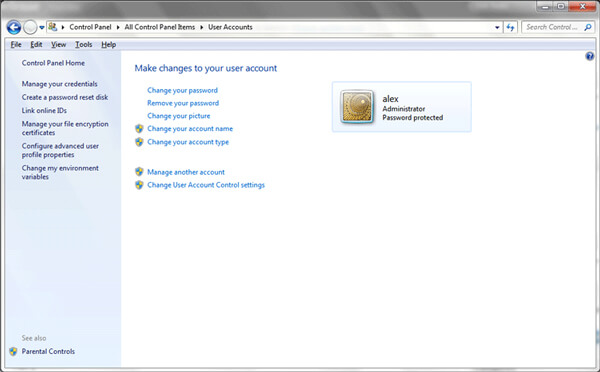
Πώς να ελέγξετε τον τύπο λογαριασμού όταν ο υπολογιστής σας βρίσκεται σε μια ομάδα εργασίας
Βήμα 1: Ξεδιπλώστε το μενού "Έναρξη" και μεταβείτε στο "Πίνακας ελέγχου" > "Λογαριασμοί χρηστών και οικογενειακή ασφάλεια" > "Λογαριασμοί χρηστών" > "Διαχείριση άλλου λογαριασμού".
Βήμα 2: Πληκτρολογήστε τον κωδικό πρόσβασής σας και επιβεβαιώστε τον. Εάν ο τύπος λογαριασμού σας είναι Διαχειριστής, σημαίνει ότι έχετε συνδεθεί αυτήν τη στιγμή ως διαχειριστής στα Windows 7. Διαφορετικά, ο λογαριασμός σας είναι τυπικός χρήστης.
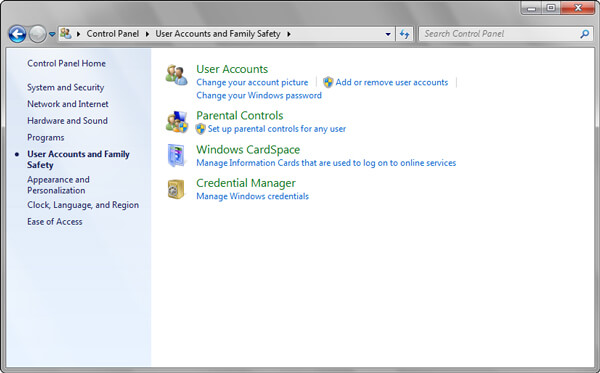
Μέρος 2: Πώς να συνδεθείτε ως διαχειριστής σε ασφαλή λειτουργία Windows 7 με CMD
Ο ενσωματωμένος διαχειριστής στα Windows 7 είναι απενεργοποιημένος και κρυμμένος από προεπιλογή. Για να συνδεθείτε ως διαχειριστής στα Windows 7, πρέπει να αλλάξετε και να ορίσετε το λογαριασμό χρήστη σας σε ομάδα διαχειριστών με τη γραμμή εντολών στην ασφαλή λειτουργία, όπως παρακάτω.
Βήμα 1: Επανεκκινήστε τον υπολογιστή σας με Windows 7. Στη συνέχεια, συνεχίστε να πατάτε το πλήκτρο F8 για να εισέλθετε στην οθόνη "Επιλογές εκκίνησης για προχωρημένους". Το κλειδί για είσοδο στην οθόνη Επιλογές εκκίνησης για προχωρημένους ενδέχεται να ποικίλλει ανάλογα με τη συσκευή σας. Μπορείτε να το προμηθευτείτε από τον ιστότοπο του κατασκευαστή.
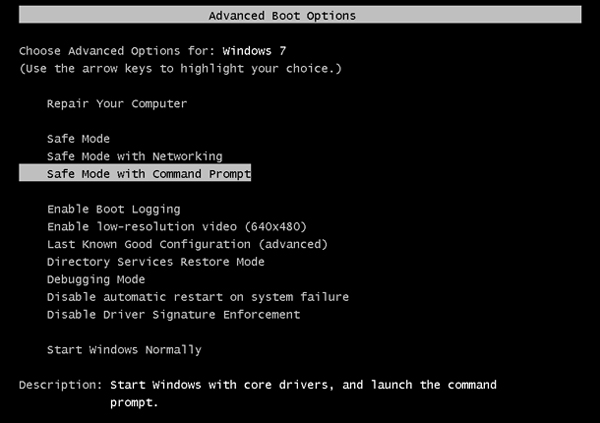
Βήμα 2: Επισημάνετε την επιλογή "Safe Mode with Command Prompt" με τα πλήκτρα Upward και Downward και πατήστε το πλήκτρο "Enter". Αφού εμφανιστεί το παράθυρο της γραμμής εντολών, εισαγάγετε χρήστες δικτύου και πατήστε το πλήκτρο "Enter" για να εμφανιστούν όλοι οι λογαριασμοί χρηστών.
Βήμα 3: Βρείτε το λογαριασμό σας στη λίστα και, στη συνέχεια, εισάγετε net Administrators localgroup [ο λογαριασμός σας] / addκαι πατήστε το πλήκτρο "Enter". Ο λογαριασμός σας θα προστεθεί στην ομάδα διαχειριστή. Τώρα, επανεκκινήστε τον υπολογιστή σας και συνδεθείτε ως διαχειριστής στα Windows 7.
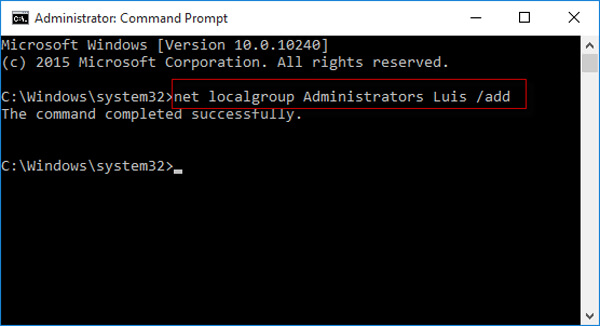
Μέρος 3: Πώς να χρησιμοποιήσετε την επαναφορά δίσκου για να συνδεθείτε ως διαχειριστής στα Windows 7
Οι τυπικοί χρήστες δεν μπορούν να συνδεθούν ως διαχειριστές στα Windows 7 χωρίς κωδικό πρόσβασης. Η εναλλακτική λύση είναι να παρακάμψετε τον κωδικό πρόσβασης. Αν έχετε το Δίσκος ανάκτησης των Windows 7, είναι βολικό να καταργήσετε τον κωδικό πρόσβασης του λογαριασμού διαχειριστή.
Βήμα 1: Τοποθετήστε τη δισκέτα επαναφοράς κωδικών πρόσβασης στη μονάδα DVD και ενεργοποιήστε τον υπολογιστή σας. Επιλέξτε το σχετικό λογαριασμό για επαναφορά. Εδώ μπορείτε να επιλέξετε λογαριασμό διαχειριστή.
Βήμα 2: Πληκτρολογήστε μερικά γράμματα στο πλαίσιο κωδικού πρόσβασης. Κάντε κλικ στο κουμπί "OK" εάν σας ζητηθεί λάθος. Στη συνέχεια, πατήστε το σύνδεσμο "Επαναφορά κωδικού πρόσβασης" κάτω από το πλαίσιο κωδικού πρόσβασης για εκκίνηση στο παράθυρο "Οδηγός επαναφοράς κωδικού πρόσβασης".
Βήμα 3: Κάντε κλικ στο κουμπί "Επόμενο", επιλέξτε τη δισκέτα επαναφοράς κωδικού πρόσβασης από την αναπτυσσόμενη λίστα και κάντε κλικ στο "Επόμενο" για να προχωρήσετε.
Βήμα 4: Εισαγάγετε τον νέο κωδικό πρόσβασης και επιβεβαιώστε τον. Μπορείτε να πληκτρολογήσετε μια υπόδειξη για τον νέο κωδικό πρόσβασης. Εάν θέλετε να παρακάμψετε ή να καταργήσετε τον κωδικό πρόσβασης διαχειριστή, κρατήστε κενά τα πεδία.
Βήμα 5: Κάντε κλικ στο κουμπί Επόμενο και στη συνέχεια πατήστε Τέλος για να ολοκληρώσετε την επαναφορά του κωδικού πρόσβασης διαχειριστή. Στη συνέχεια, κάντε επανεκκίνηση των Windows 7 και συνδεθείτε στο λογαριασμό διαχειριστή με τον νέο κωδικό πρόσβασης.
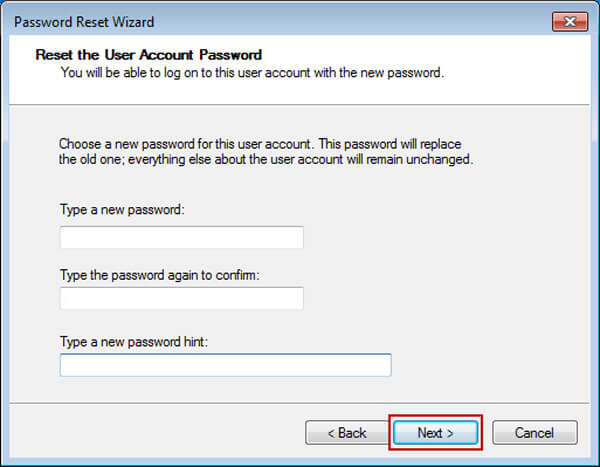
Μέρος 4: Καλύτερη μέθοδος για την επαναφορά του κωδικού πρόσβασης και την είσοδο ως διαχειριστής στα Windows 7
Είτε πρέπει να επαναφέρετε τον κωδικό πρόσβασης για να συνδεθείτε ως διαχειριστής στα Windows 7, είτε να δημιουργήσετε έναν νέο διαχειριστή, Επιστροφή στην αρχή της σελίδας είναι η ευκολότερη μέθοδος για να ανακτήσετε το προνόμιο διαχειριστή του λογαριασμού σας. Επιπλέον, υποστηρίζει επίσης όλους τους τύπους σκληρών δίσκων και σταθμών εργασίας των Windows.
- 1. Επαναφορά και αλλαγή του κωδικού πρόσβασης για διαχειριστές και λογαριασμούς χρηστών.
- 2. Παρέχετε επαναφορά κωδικού πρόσβασης τόσο με δίσκο εκκίνησης CD / DVD και USB.
- 3. Συνδεθείτε ως διαχειριστής στα Windows 7 με νέο κωδικό πρόσβασης ή νέο λογαριασμό.
- 4. Υποστηρίξτε όλα τα λειτουργικά συστήματα των Windows, όπως τα Windows 7 / 8 / 8.1 / 10.
Πώς να επαναφέρετε τον κωδικό πρόσβασης διαχειριστή στα Windows 7
Εγκατάσταση εργαλείου επαναφοράς κωδικού πρόσβασης διαχειριστή
Κατεβάστε και εγκαταστήστε το Windows Password Reset Ultimate σε έναν προσιτό υπολογιστή. Στη συνέχεια, ξεκινήστε το πρόγραμμα στον υπολογιστή σας και τοποθετήστε ένα κενό δίσκο DVD ή USB στο PC.

Δημιουργήστε ένα bootable DVD ή USB drive
Αν σκοπεύετε να δημιουργήσετε ένα bootable DVD, εντοπίστε την περιοχή Δημιουργία κωδικού επαναφοράς CD / DVD, επιλέξτε το δίσκο και κάντε κλικ στο κουμπί Εγγραφή CD / DVD.
Για να δημιουργήσετε ένα bootable USB, επιλέξτε τη μονάδα USB από την αναπτυσσόμενη λίστα και κάντε κλικ στο κουμπί Burn USB. Περιμένετε μέχρι να ολοκληρωθεί η διαδικασία και αφαιρέστε το εκκινήσιμο μέσο.

Ρυθμίστε την κλειδωμένη εκκίνηση του υπολογιστή μέσω του bootable δίσκου
Επανεκκινήστε τον υπολογιστή σας με Windows 7 και τοποθετήστε το εκκινήσιμο μέσο στον κλειδωμένο υπολογιστή. Αν δεν εκκινήσει το bootable media, μεταβείτε στην οθόνη μενού εκκίνησης και ρυθμίστε την.

Επαναφορά και σύνδεση λογαριασμού διαχειριστή
Επιλέξτε τον λογαριασμό διαχειριστή και κάντε κλικ στο κουμπί "Επαναφορά κωδικού πρόσβασης". Στη συνέχεια, εισάγετε έναν νέο κωδικό πρόσβασης και επιβεβαιώστε τον. Κάντε κλικ στο "OK" και, στη συνέχεια, πατήστε το κουμπί "Επανεκκίνηση" για να επανεκκινήσετε τα Windows 7.

Συνδεθείτε ως διαχειριστής στα Windows 7
Όταν εμφανιστεί η οθόνη σύνδεσης, επιλέξτε το λογαριασμό διαχειριστή και εισαγάγετε τον νέο κωδικό που μόλις επαναφέρατε. Τώρα, έχετε συνδεθεί ως διαχειριστής στα Windows 7.
Τρόπος προσθήκης λογαριασμού διαχειριστή στα Windows 7
Τοποθετήστε το bootable DVD σε κλειδωμένο υπολογιστή
Εκκινήστε το πρόγραμμα με bootable media στον απρόσιτο υπολογιστή σας μέσω των παραπάνω βημάτων. Μπορείτε να δείτε το κουμπί "Προσθήκη χρήστη" για να προσθέσετε έναν άλλο λογαριασμό διαχειριστή για τα Windows 7.

Προσθέστε έναν άλλο λογαριασμό διαχειριστή για τα Windows 7
Αφού κάνετε κλικ στον λογαριασμό "Προσθήκη χρήστη", μπορείτε να εισαγάγετε το όνομα χρήστη και τον κωδικό πρόσβασης για τον νέο λογαριασμό, ο οποίος είναι προεπιλεγμένος ως ο λογαριασμός διαχειριστή για τα Windows 7 σας.

Είσοδος στα Windows 7 ως διαχειριστής
Όταν προσθέτετε επιτυχώς έναν νέο λογαριασμό, μπορείτε να κάνετε κλικ στο "Επανεκκίνηση" για να κάνετε επανεκκίνηση του υπολογιστή σας και, στη συνέχεια, συνδεθείτε με Windows 7 ως διαχειριστής με τον νέο λογαριασμό ρύθμισης εύκολα.

Συμπέρασμα
Με βάση την παραπάνω εισαγωγή, θα πρέπει να καταφέρετε να μάθετε τις μεθόδους σχετικά με τον τρόπο σύνδεσης στο διαχειριστή των Windows 7. Όπως γνωρίζετε, ο διαχειριστής είναι ο λογαριασμός για τους χρήστες των Windows για να αποκτήσουν το προνόμιο, όπως το σύστημα επαναφοράς, το λογισμικό εγκατάστασης και άλλα. Ωστόσο, δεν μπορείτε να συνδεθείτε με το διαχειριστή επαναφέρετε έναν υπολογιστή αν δεν γνωρίζατε τον κωδικό πρόσβασης. Ευτυχώς, υπάρχουν αρκετές μέθοδοι για να λάβετε το λογαριασμό διαχειριστή και τον κωδικό πρόσβασης. Tipard Windows Password Reset Το Ultimate είναι ο απλούστερος τρόπος για να επαναφέρετε και να εισάγετε τον κωδικό πρόσβασης διαχειριστή.







